Grootte: 7633 KB
Prijs: $ 29,95
Audio Edit Magic is een eenvoudige geluidseditor met een moderne, gebruiksvriendelijke interface. Het ontwerp van werkbalken en andere programma-ontwerpelementen is afhankelijk van het momenteel geselecteerde Windows-bureaubladthema. De meeste programma's met een vergelijkbare interfacestructuur geven standaard alleen pictogrammen op de werkbalk weer, waardoor tekstlabels verborgen zijn. Met de paneelinstellingen, die voor veel vergelijkbare toepassingen een traditioneel uiterlijk hebben, kunt u bijschriften verbergen, het uiterlijk van het menu personaliseren en de effecten ervan regelen.
Je kunt een onbeperkt aantal markeringen gebruiken, die worden ingesteld door te dubbelklikken op de titel van de soundbar. Een soortgelijke actie binnen het werkgebied selecteert de gehele compositie, ongeacht de locatie van de labels. Om een fragment tussen aangrenzende markeringen te selecteren, moet u dit bereik handmatig opgeven, waarbij het effect van het vasthouden aan aangrenzende markeringen zal helpen.
De editor ondersteunt de formaten MP3, WMA, WAV, CDA, AIFF, AU, VOX, RAW en Ogg Vorbis. U kunt bestanden in elk van de ondersteunde formaten openen, maken en uiteraard opslaan. Het opslaan begint pas te werken nadat de sofis voltooid. Ondanks het feit dat Audio Edit Magic geen modus heeft om met meerdere tracks te werken, is het mogelijk om gegevens uit verschillende bestanden te mixen, wat niet zo visueel en handig is, maar je kunt op de een of andere manier composities maken op basis van brongegevens van verschillende bronnen.
Afspeelbediening is niet erg handig. In veel wave-editors en andere audioprogramma's worden afspelen en pauzeren geactiveerd door de spatiebalktoets. In Audio Edit Magic wordt een soortgelijke bewerking toegewezen aan de combinatie Ctrl+P.
De editor bevat heel wat verschillende effecten. In tegenstelling tot de meeste concurrenten zijn alle tools goed gestructureerd, zonder een enorme lineaire lijst op het arme hoofd van de gebruiker te dumpen. Standaardeffecten zijn onderverdeeld in vier groepen: amplitudes, herhalingen (bijvoorbeeld echo), filters, snelheidsveranderingen en toonhoogteveranderingen. Afzonderlijke items in het hoofdmenu zijn secties voor ruisonderdrukking en geluidsanalyse. De editor biedt alleen basisfuncties van dit type, die echter heel goed werken. 
Wanneer u het effect- of filtervenster opent, kunt u een preset of scène selecteren uit een kleine lijst met opties. Elk effect kan worden toegepast op het geselecteerde gebied van de compositie. U kunt meerdere effecten achter elkaar toepassen. Helaas is het niet toegestaan om in realtime met hen te werken. 
Ondanks dat het programma een meertalige interface heeft, maakt dit het er voor ons niet makkelijker op. U kunt alleen schakelen tussen Engels en Frans. De editor heeft een zeer eenvoudige, competente interface, niet overladen met onnodige elementen. Werken in Audio Edit Magic is erg handig. Helaas kun je de kracht van DirectX- en VST-plug-ins niet gebruiken, maar dit is waarschijnlijker voor professionals. Audio Edit Magic is een uitstekende, handige geluidseditor voor beginners en amateurs.
Officiële website:
Grootte: 2308 KB
Prijs: $ 45,00 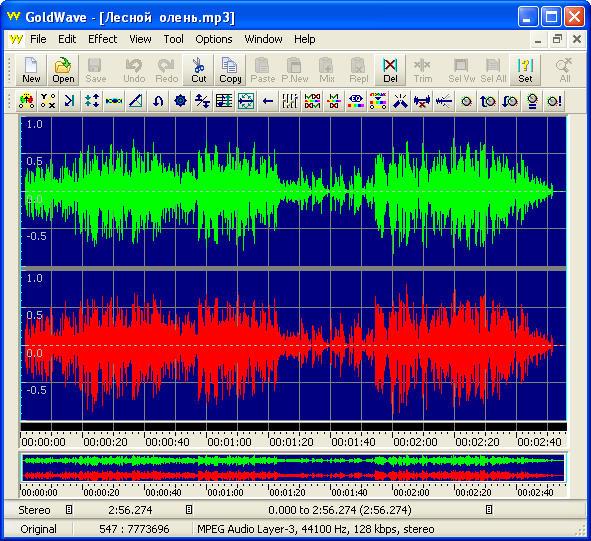
Met GoldWave kunt u geluid opnemen, formaten analyseren, bewerken en converteren. Ondanks de kleine omvang van de distributie heeft de wave-editor een vrij breed scala aan mogelijkheden. Serieuze besparingen op schijfruimte en andere systeembronnen werden in de eerste plaats mogelijk dankzij een zeer primitieve interface die niet flexibel kan worden geconfigureerd. Primitiviteit is geen garantie voor gemakkelijke ontwikkeling. De werkbalk is overladen met kleine, monotone knoppen en andere elementen met een niet-standaard ontwerp. Het is voor een ongetrainde gebruiker erg moeilijk om een nieuw product te begrijpen en eraan te wennen, omdat er geen continuïteit van vaardigheden is.
De populariteit van LCD-panelen dwingt veel gebruikers om de TrueType-lettertypeverzachtingsmodus in te schakelen. Zonder verzachting verslechtert de perceptie van tekstinformatie merkbaar. Dunne, nauwelijks waarneembare, kleine karakters met ladders gegenereerd door de hoge scherpte van de panelen zijn zeer moeilijk te lezen. En dit is een nogal ernstig probleem, omdat overmatige stress dag na dag en oogvermoeidheid het gezichtsvermogen snel bederven. En visie geeft ons, zoals wetenschappers zeggen, 80% van de informatie over de buitenwereld. Je moet je ogen beschermen. Waarom zijn al deze regels geschreven? Bovendien ondersteunt de GoldWave-editor TrueType niet in alle werkvensters. En als dergelijk gedrag op monitoren met een kathodestraalbuis volledig onopgemerkt kan blijven, dan is het werken met een golfeditor op een flatpanel erg moeilijk en ongemakkelijk. Het lijkt zo’n kleinigheidje, maar de waarde van het softwareproduct daalt sterk.
Laten we nu naar het hoofdvenster van het programma gaan. De golfweergave van audio is erg goed gedaan. De baan heeft een klikraster, waardoor je de intervallen duidelijk kunt zien en markeringen nauwkeuriger kunt instellen. Onderaan het werkvenster bevindt zich een voorbeeldpaneel van de hele track. Zelfs als u de schaal hebt gewijzigd en er slechts een klein deel van ziet, geeft het voorbeeld u het grote geheel en wordt het zichtbare gebied gemarkeerd in een helderdere tint van de huidige kleur.
De editor beschikt over een MDI-interface, wat een onafhankelijk beheer van meerdere documenten binnen één werkend applicatievenster betekent. Alle documentvensters hebben standaard Windows-besturingselementen, wat betekent dat ze in elke volgorde kunnen worden gerangschikt, geminimaliseerd of uitgebreid tot volledig scherm. Het besturings- en visualisatiepaneel kan deel uitmaken van een enkel werkend toepassingsvenster of een onafhankelijk element worden. 
Het schalen van de track is erg goed gedaan. Naast de traditionele functies van het vergroten en verkleinen van de horizontale schaal, biedt het programma standaard verschillende standaardvoorinstellingen die aan specifieke tijdsperioden zijn gekoppeld. U kunt informatie op het scherm bekijken die 1 seconde, 10 seconden, 1 minuut, 1 uur klinkt. Alle bewerkingen zijn toegewezen aan handige sneltoetsen Shift+nummer.
De editor ondersteunt het installeren van een onbeperkt aantal markeringen. Elk label kan worden hernoemd en tekstbeschrijvingen kunnen worden toegevoegd. Het is waar dat de waarde van dergelijk werk afneemt vanwege het ontbreken van enige informatie in het werkvenster van de applicatie. Je ziet alleen een driehoek boven de tijdschaal. Als u met uw muis over hem beweegt, ziet u alleen zijn naam. Markeringen kunnen met de muis over de gehele lengte van de compositie worden verplaatst. Het nut van markers wordt echter verminderd vanwege het ontbreken van duidelijke mechanismen voor het gebruik ervan. Dubbelklikken met de muis selecteert niet het gebied tussen aangrenzende markeringen. Net als zijn enige tegenhanger stelt het slechts één van de selectiegrenzen in op de huidige positie. Waarom moet je dan individuele posities markeren als deze niet snel en gemakkelijk kunnen worden gebruikt? De editor ondersteunt echter verschillende soorten gegevensinvoeging. U kunt audio niet alleen op de huidige positie insluiten, maar ook aan het begin, einde en ook op de plaats van het laatste label in de lijst. Markeringen worden beheerd vanuit een speciale manager waarin je elementen kunt hernoemen en naar een willekeurige afstand binnen de track kunt verplaatsen.
De werkvensters van de meeste gereedschappen hebben geen erg vertrouwd, visueel ontwerp. De gebruiker krijgt controle over een groot aantal opties met numerieke waarden, zonder enige, zelfs korte, beschrijving. Een dynamische compressor wordt bijvoorbeeld zonder schema gemaakt. Als je echter goede kennis en ervaring hebt op het gebied van audioverwerking, zal een dergelijke functie geen belemmering vormen. Aan de andere kant worden sommige effecten toegepast zonder dat er überhaupt een voorlopig instellingenvenster wordt geopend. In een haast kun je per ongeluk een effect toepassen en ontdekken dat er pas na een bepaalde tijd iets mis is, wanneer het niet gemakkelijk zal zijn om de reden voor het niet geheel correcte geluid van de compositie te begrijpen.
Het programma heeft extra tools die sommige routinematige handelingen vereenvoudigen en ook producten van derden vervangen. U kunt nummers van audio-cd-muziekschijven extraheren en deze onmiddellijk converteren naar een van de formaten die door de editor worden ondersteund. In dit geval wordt er verbinding gemaakt met de CDDB-netwerkdatabase, met behulp waarvan tags in alle bestanden worden geschreven en de juiste namen worden gegeven. Verbinding met het netwerk kan worden gedaan via een proxy.
Terwijl je de compositie verwerkt, pas je effecten en filters toe en breng je andere wijzigingen aan. De editor bevat een speciaal hulpmiddel waarmee u de volgorde kunt bepalen waarin effecten worden toegepast. Met de Effect Chain Editor kunt u items in de lijst met aanpassingen herschikken, nieuwe elementen toevoegen en onnodige regels verwijderen. 
Als u met een groot aantal markeringen werkt, is het een goed idee om hun Cue Points-manager te gebruiken. Al uw tags verschijnen in één lijst met naam en positie. Je kunt bijvoorbeeld meteen beginnen met het spelen van een melodie vanaf de positie van een willekeurige markering.
Met GoldWave kun je meerdere audiobestanden combineren. Componenten kunnen verschillende formaten, bitsnelheden en zelfs bemonsteringsfrequenties hebben. U specificeert de doeldocumentgegevens, selecteert een groep bronbestanden en start de conversie.
De editor ondersteunt batchconversie van materiaal. U specificeert de bronbestanden, selecteert vervolgens de effecten die u wilt toepassen, stelt de nodige opties in en verwerkt vervolgens al het bronmateriaal met één commando.
GoldWave is een compacte, snelle en behoorlijk krachtige editor, die echter geen erg duidelijke, gebruiksvriendelijke interface heeft.
Ik presenteer onder uw aandacht een zeer bekend programma dat van groot belang is. Over het algemeen is dit een uitstekende geluidseditor, op de officiële website schrijven de ontwikkelaars dat het een groot aantal functies heeft en daarom zelfs kan concurreren met bekende ontwikkelingen op dit gebied als Sound Forge en Adobe Audition, evenals enkele anderen, ik denk dat je het moet proberen met ons project in volledig nieuws, tenzij je natuurlijk het muziekbestand moet bewerken.

Het gepresenteerde programma beschikt over alle benodigde tools voor een snelle en nauwkeurige verwerking en verdere bewerking van geluid. De applicatie kan met een groot aantal verschillende audioformaten werken, de volledige lijst is altijd beschikbaar op de officiële website, ik zal er maar een paar schrijven: WAV, MP3, AU, OGG, VOC enzovoort, er zijn zelfs zeer zeldzame , zal het over het algemeen moeilijk zijn om het formaat te vinden waarmee het programma niet weet te werken. GoldWave weet uiteraard wel op te nemen vanaf een microfoon, vanaf diverse externe apparaten die zijn aangesloten op de lineaire ingang van je geluidskaart, en vergeet een groot aantal ingebouwde audio-effecten niet waarmee je een track kunt aankleden.

GoldWave implementeert één interessant ding: je kunt met DirectX-plug-ins werken, maar je kunt ook hele ketens van effectprocessors maken. Afzonderlijk is het de moeite waard om een module op te merken met de naam Expression Evaluator, voor zover ik het kon begrijpen, deze is uniek, en de truc is deze: het gebruikt standaard wiskundige functies en na slechts een paar minuten kan het programma elk geluid genereren signaal, creëer een melodie, enzovoort. GoldWave heeft een goede set ingebouwde filters, als je bijvoorbeeld een oude opname hebt, kun je ruis verwijderen enzovoort. Als u bestanden batchgewijs moet verwerken, dan is deze functie ook geïmplementeerd, u kunt conversies van hoge kwaliteit uitvoeren.

Ik zou graag de handige interface van het programma willen opmerken, het is vrij gemakkelijk te begrijpen, ik denk dat er geen problemen zullen zijn met de gewenning, je kunt bestanden rechtstreeks aan het hoofdvenster toevoegen, je hoeft ze alleen maar met de muis te slepen. In het GoldWave archief vind je een Russifier en een medicijn, ik denk dat je er geen problemen mee zult hebben. Dit is het algemene programma dat voor je ligt, ik hoop dat het nuttig zal zijn, vergeet niet je af te melden in de reacties hierover, fijne dag allemaal!
GoldWave is een applicatie die is ontworpen voor het schrijven en verwerken van geluidsopnamen met behulp van vele effecten en filters. Bovendien is het mogelijk om batchverwerking van bestanden te gebruiken en nummers van een audio-cd op te slaan.
Het hulpprogramma is een audio-editor waarmee u nieuwe nummers kunt opnemen en bestaande kunt verwerken. Bovendien kunt u audio opnemen van elke externe bron. Dit kan een microfoon zijn, muziekinstrumenten, communicatieprogramma's, radiostations en nog veel meer.
De applicatie heeft een groot aantal geïntegreerde effecten waarmee je het geluid van je opnames kunt verbeteren. Bovendien omvatten de mogelijkheden van de applicatie het maken van beltonen voor telefoons, het opslaan van nummers van optische schijven op een computer, het automatisch converteren van verschillende bestanden naar het vereiste formaat, en meer.
Hoe werkt het programma?
Het werkingsprincipe van de applicatie verschilt niet van vergelijkbare programma's. U kunt eenvoudig een bestand opnemen of een compositie laden voor verwerking. Met behulp van een groot aantal geïntegreerde effecten en filters kun je composities bewerken door ruis te verwijderen, compressie, equalizer en nog veel meer toe te passen.
Met het programma kun je veel audioformaten bewerken, waardoor je de gewenste geluidskwaliteit kunt instellen. Daarnaast is het mogelijk om de geschreven tekst af te spelen en op te slaan in een audiotrack.
De applicatie biedt de mogelijkheid om ongeveer 150 opdrachten in één sessie uit te voeren en 2000 gedurende de gehele gebruiksperiode. Hierna moet u een licentiesleutel aanschaffen of hulp zoeken
soortgelijke toepassingen.
Eigenaardigheden
Met dit programma kunt u nummers van een audio-cd opslaan. Daarnaast is het mogelijk om geluid op te nemen van diverse externe bronnen.
Bovendien beschikt de applicatie over filters die helpen bij het herstellen van defecten in muzikale composities en de kwaliteit van slechte opnames. GoldWave biedt ook de mogelijkheid om bestanden in verschillende formaten op te slaan. Bovendien omvatten de mogelijkheden van de applicatie het afspelen van tekst en het opslaan ervan in elk audioformaat.
Voordelen en nadelen
Met de applicatie kunt u vele audioformaten verwerken. Behalve
Daarnaast heeft GoldWave veel ingebouwde effecten en filters. Het programma heeft ook de mogelijkheid om nummers batchgewijs te converteren. Bovendien heeft het hulpprogramma een eenvoudige en intuïtieve interface. Het voordeel van het programma is gratis distributie.
Een van de negatieve aspecten van het programma is het Engelstalige menu. Bovendien is de gratis versie van de applicatie beperkt tot 150 opdrachten per sessie en 2000 voor de gehele gebruiksperiode. Het is ook de moeite waard om de felle kleuren van de editor te vermelden, waardoor uw ogen moe kunnen worden tijdens het werken. Bovendien beschikt het programma niet over een multitrack-modus.
Over het algemeen heeft GoldWave een breed scala aan functies. Met het programma kun je audiocomposities op een hoog niveau opnemen en bewerken, wat dankzij veel effecten werd bereikt. Veel gebruikers die deze applicatie gebruiken, raden anderen aan deze op hun computers te downloaden. Bovendien kunt u met het programma beltonen maken en uw eigen liedjes opnemen.
Het wordt aanbevolen om het programma te downloaden van de officiële website van de fabrikant of een vertrouwde bron, zodat u een kwalitatief hoogstaand en betrouwbaar product op uw computer kunt hebben. Tijdens het laden moet u het beveiligingssysteem van de computer activeren, zodat er geen kwaadaardige elementen het besturingssysteem kunnen binnendringen en er schade aan kunnen veroorzaken.
Alle dansers begrijpen op een gegeven moment bij het kiezen van muziek dat ze graag een stuk uit de compositie willen verwijderen, en integendeel ergens anders aan willen toevoegen. En dansers die optreden op wedstrijden moeten ook muziek kiezen waarvan de duur in overeenstemming is met de regels van de wedstrijd. Meestal is het gemakkelijker om een onnodig stuk in een favoriet nummer af te snijden dan muziek op duur te selecteren.
Daarom zullen we nu kijken hoe je muziek in het programma kunt bewerken GoudGolf.
Dit programma heeft veel functies, we zullen alleen de meest noodzakelijke beschouwen.
Eerst moet u de muziek van de schijf naar uw computer kopiëren. Als u een MP3-schijf heeft, kunt u eenvoudig de gewenste nummers selecteren en de cursor naar de gewenste map slepen. Als je dat hebt CD-schijf, dan moet u deze via het programma naar uw computer kopiëren.
Als u in de toekomst muziek van het ene formaat naar het andere moet converteren, kunt u dit programma gebruiken.
Werken met muziek
Nu gaan we direct aan de slag met het nummer of de compositie die je wilt bewerken.
- Selecteer de map met de muziek in de bovenste regel, zoek vervolgens het gewenste nummer in het grotere venster, klik erop en klik, wanneer het op de onderste regel verschijnt, op "open";
- Zo ziet het muzieknummer eruit:
- Om de track te vergroten, voor het gemak van het selecteren van het gewenste moment in de muziek, gebruiken we vergrootglas+ icoon in de bovenste menubalk of Vergrootglas- om het audiospoor te verkleinen. Voorbeeld van een vergrote track:
- Om naar een specifiek segment te luisteren, klikt u met de rechtermuisknop op de plaats waar u wilt luisteren en selecteert u "Speel vanaf hier";
- Staat ook op het menu luisterknop (groene driehoek), stop (blauw vierkant);
SNIJDENDE MUZIEK
- Eerst bepalen we welk muziekstuk je wilt knippen;
- Vervolgens stellen we de grenzen vast van het stuk dat niet nodig is. Aan het begin van het stuk dat u wilt verwijderen, klikt u met de rechtermuisknop en selecteert u "begin instellen"
- Wat nu overblijft, wordt in het donker gemarkeerd; wat wordt verwijderd, blijft zonder selectie. Als je dat nodig hebt verwijder vanaf nu tot het einde, dan hoeft u het einde niet in te stellen
- Vervolgens stellen we de grenzen van het einde van het verwijderde muzieksegment in (ook met de rechtermuisknop) - “ einde instellen"
- Ziet er nu zo uit:
- Om een stuk af te snijden, drukt u op "schaar" in het menu boven de audiotrack;
- Na verwijdering ziet het er zo uit. Het verticale spoor is de kruising van de overige muziekstukken
VOLUME
(vervagen, vervagen, stilte)
Je kunt ook stilte in muziek invoegen.
KOPIËREN EN PLAKKEN
We kunnen niet alleen onnodige secties verwijderen, maar ook een deel van de muziek kopiëren en plakken. Een segment kopiëren:We krijgen twee identieke segmenten


























